Kaasaegsed mobiilseadmed on varustatud usaldusväärsete turvasüsteemidega. Kõigi tuntud platvormide seas on iOS silma paistnud. See võimaldab teil oma nutitelefonis/tahvelarvutis määrata mitmesuguseid paroole. Näiteks lukustuskuva või Apple ID konto jaoks. Järgmisena proovime välja mõelda, kuidas ühel või teisel juhul iPhone'i paroolist mööda minna. Kui hea see idee on? Ja kas ülesande täitmisel on võimalik ebaõnnestuda?
Möödahoidmise võimalus
Kas ma saan iPhone'is paroolist mööda minna? Ja kui jah, siis mida tuleb selle saavutamiseks teha?
Esitatud küsimustele ühemõtteliste vastuste andmine ei toimi. Asi on selles, et kasutajad saavad "õuna" seadme lukustuskuva parooli lähtestada, kuid ei midagi enamat. Apple ID-st võtme häkkimine ei toimi. Kui proovite seda teha, muutub teie nutitelefon/tahvelarvuti kasutuks plastiku ja metalli hunnikuks.
Lukustuskuvast möödahiilimise viisid
Kuidas iPhone'is paroolist mööda minna? Seadme lukustuskuva koodi saab lähtestada erineval viisil.
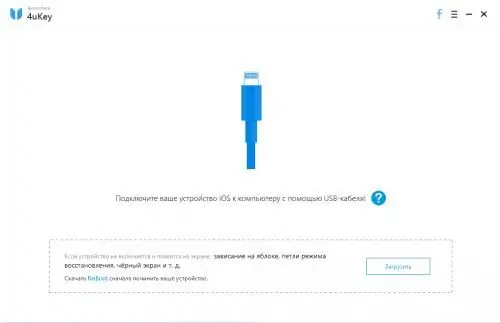
Näiteks spetsiaalse utiliidi abil või kasutades:
- iCloud;
- iTunes;
- taasterežiim.
Kõiki neid meetodeid käsitletakse allpool. Nende rakendamises pole reeglina midagi keerulist.
Häkkimisrakendused
Kuidas iPhone 5 paroolist mööda minna? Võite kasutada spetsiaalset utiliiti. Seda nimetatakse 4uKeyks. Selle abiga saate lähtestada Apple'i seadme sätted ja installida uue püsivara.
Selle rakenduse juhend on järgmine:
- Esm alt peate käivitama 4uKey. See rakendus tuleb teie arvutisse eelnev alt installida.
- Ühendage "õuna" vidin kaabli abil arvutiga.
- Oodake, kuni seadmed sünkroonivad.
- Nõustu uue püsivara installimisega mobiilseadmesse.
- Oodake, kuni protsess lõpeb.
Süsteem teavitab kasutajat parooli edukast lähtestamisest ja püsivara installimisest iPhone'i. Nii saate telefoni kiiresti ja lihts alt häkkida. Kuid seda vastuvõttu ei saa pidada ametlikuks.
"ITunes" ja parool
Huvitav, kuidas iPhone'is paroolist mööda hiilida? Järgmine meetod probleemi lahendamiseks on töötada patenteeritud rakendusega iTunes.

Kas soovite oma Apple'i telefoni lukustuskuva parooli lähtestada? Selleks vajate:
- Ühendage nutitelefon arvutiga, käivitades iTunes'i.
- Valige sünkroonitud seadmete menüüst üks või teine telefon.
- Avage jaotis "Üldine".
- Vajutage nuppu "Taasta".
Järgmisena palutakse teil valida oma nutitelefoni taastepunkt. Pärast toimingu lõpetamist saab kasutaja lukustamata iPhone'i.
Pilveteenus
Kuidas iPhone 4 paroolist mööda minna? Varem räägiti, et sarnast ülesannet saab teha iCloudi kaudu. Peate selleks vastuvõtuks eelnev alt valmistuma. Nimelt - lülita sisse valik "leida iPhone". Ilma selleta mainitud lahendus ei tööta.
Numbrite komplekti lähtestamiseks iPhone'i lukustuskuval Apple'i patenteeritud pilveteenuse kaudu, vajate:
- Külastage iCloudi kodulehte.
- Logige sisse oma Apple ID-ga.
- Vajutage nuppu "Leia iPhone".
- Valige ilmuvas aknas (üleval) seade, mille parooli soovite lähtestada.
- Vajutage nuppu "Reset" ja oodake tulemust.
Mis nüüd? Kasutaja peab hoolik alt uurima süsteemi hoiatust ja seejärel kinnitama mobiilseadme lähtestamise. Vaid paar minutit - ja teie telefoni saab uuesti kasutada.

Taasterežiim lähtestamiseks
Kuidas iPhone'i paroolist muul viisil mööda minna? Kui varem õpitud tehnikad kasutajat ei rahuldanud, võib ta kasutada mõnda muud huvitavat meetodit. Me räägime seadme taasterežiimiga töötamisest.
Üldiselt juhisedselle tehnika rakendamine on järgmine:
- Ühendage iPhone arvuti ja iTunesiga.
- Sisestage vidin taasterežiimi.
- Valige pakutavate valikute hulgast käsk "Lähtesta".
- Oota.
See on tehtud. Niipea kui toiming on lõpetatud, saab kasutaja kasutada Apple'i seadet - ekraanilukk kaob.
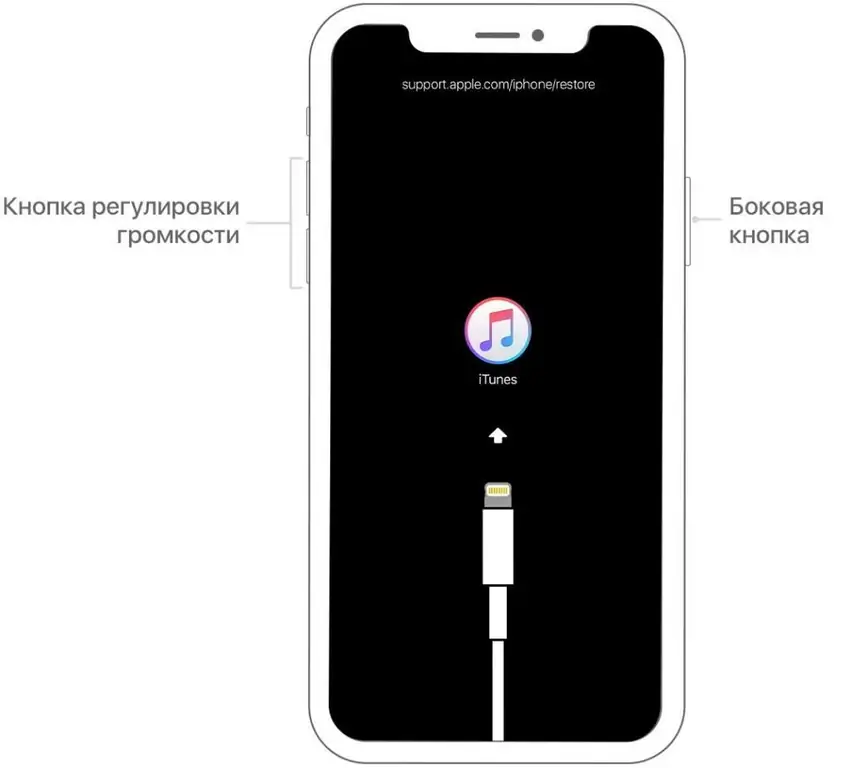
Parooli lähtestamise funktsioonid
Mõtlesime välja, kuidas iPhone'i pääsukoodist mööda minna. Mis on ühe soovitatud meetodi kasutamise tulemus?
Telefon lähtestatakse tehaseseadetele ja sisu kustutatakse. Saate selle taastada, kuid ainult Apple ID volituse abil. Jätke sisu, kuid te ei saa lahti lukustuskuva numbrikombinatsioonist.
Taasterežiimi aktiveerimine
Mõned kasutajad mõtlevad, kuidas saate "õuna" telefoni taasterežiimi sisestada. Vastus sellele küsimusele sõltub otseselt kasutatava iPhone'i mudelist.
IPhone 6 ja vanemate seadmete puhul aktiveeritakse taasterežiim, hoides all kodu- ja toitenuppe. Kui peate lubama mainitud valiku uuemates seadmetes, peate kasutama elemente "Toide" ja "Helitugevuse vähendamine".
Teave Apple ID parooli kohta
Huvitav, kuidas "iPhone 5" või mõne muu "õuna" seadme paroolist mööda minna? Vastus sellele küsimusele ei pane sind enam kauaks mõtlema. Agamida teha, kui peate oma Apple ID-st mööda minema?
Sel juhul saate oma parooli taastada e-posti või turvaküsimuste abil. Samuti on tugiteenuse kaudu võimalik tagastada juurdepääs "õuna" kontole. Näiteks telefoni teel või täites spetsiaalse päringuvormi.
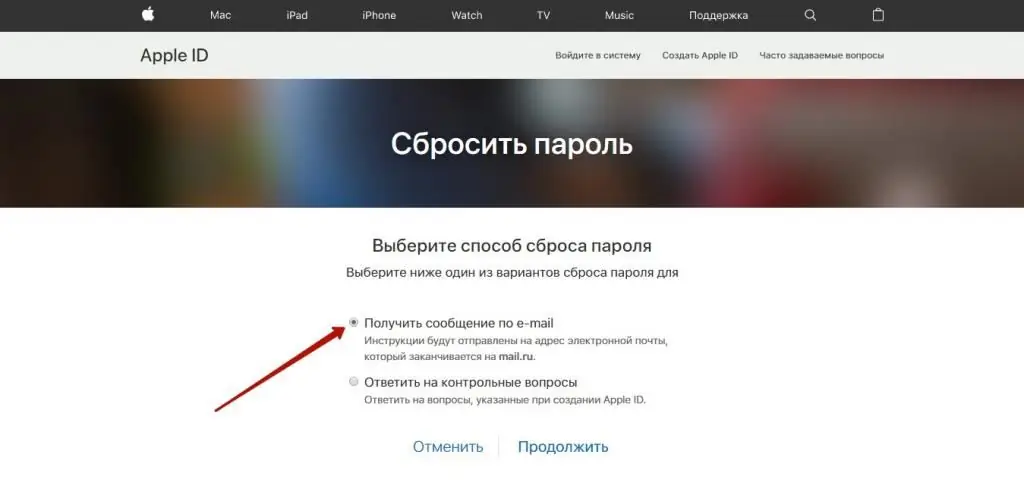
Apple ID parooli taastamise ajal jääb sisu puutumatuks. Kasutaja muudab lihts alt andmeid süsteemis autoriseerimiseks. Samal ajal jäävad nutitelefoni seaded ja kasutajateave, tellimused ja utiliidid ohutuks.
Järeldus
Tutvusime kõigi olemasolevate iPhone'i parooli lähtestamise viisidega. Isegi algaja Apple'i kasutaja saab selle ülesandega hakkama.
Apple ID häkkimine, nagu juba mainitud, ei ole soovitatav. Kõik katsed leida kombinatsiooni profiilist "õun" viivad iOS-i kokkuvarisemiseni.






